So erstellen Sie ein virtuelles Harddisk -Volumen mit einer Datei unter Linux
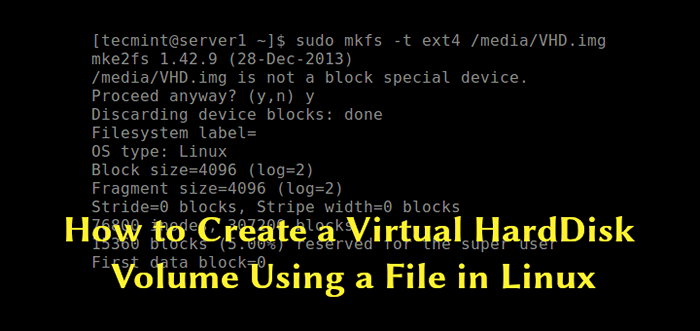
- 4051
- 1017
- Matteo Möllinger
Virtuelle Festplatte (VHD) ist ein Datendateiformat für Festplatten, das ein virtuelles Festplattenlaufwerk darstellt, das den vollständigen Inhalt einer physischen Festplatte speichern kann. Es handelt sich um eine Containerdatei, die einer physischen Festplatte ähnelt. Das Datenträgerbild repliziert eine vorhandene Festplatte und enthält alle Daten und strukturellen Merkmale.
Genau wie eine physische Festplatte, a VHD Can enthält ein Dateisystem, und Sie können es verwenden, um ein Betriebssystem, Anwendungen und Daten zu speichern und auszuführen. Eine der typischen Verwendungen von VHDs In Virtualbox Virtual Machines (VMs), um Betriebssysteme und Anwendungen sowie Daten zu speichern.
In diesem Artikel werden wir demonstrieren, wie ein virtuelles Festplattenvolumen mit einer Datei unter Linux erstellt wird. Diese Anleitung ist nützlich, um VHDs für Testzwecke in Ihrer IT -Umgebung zu erstellen. Für den Zweck dieses Leitfadens erstellen wir ein VHD -Größe der Größe 1 GB, und formatieren Sie es mit Ext4 Dateisystemtyp.
Erstellen Sie ein neues Bild, um das virtuelle Laufwerk Volumen zu halten
Es gibt eine Reihe von Möglichkeiten, wie Sie dies tun können, aber der einfachste Weg ist die Folgendes, die folgenden zu verwenden DD -Befehl. In diesem Beispiel werden wir ein VHD -Größe der Größe erstellen 1 GB Bild.
$ sudo dd if =/dev/null von = vhd.IMG BS = 1M Anzahl = 1200
Wo:
- if =/dev/null: Eingabedatei zur Bereitstellung eines Zeichenstroms zur Initialisierung der Datenspeicherung
- von = vhd.img: Bilddatei, die als Speichervolumen erstellt werden soll
- BS = 1M: Lesen und schreiben Sie bis zu 1 m nach dem anderen
- count = 1200: Kopieren Sie nur 1200 m (1 GB) Eingangsblöcke
 Erstellen Sie die VHD -Bilddatei unter Linux
Erstellen Sie die VHD -Bilddatei unter Linux Als nächstes müssen wir das formatieren Ext4 Dateisystemtyp in der VHD Bilddatei mit der MKFS -Dienstprogramm. Antworten y, wenn das veranlasst /Media/VHD.img ist kein Blockspezialgerät, wie im folgenden Screenshot gezeigt.
$ sudo mkfs -t ext4 /media /vhd.img
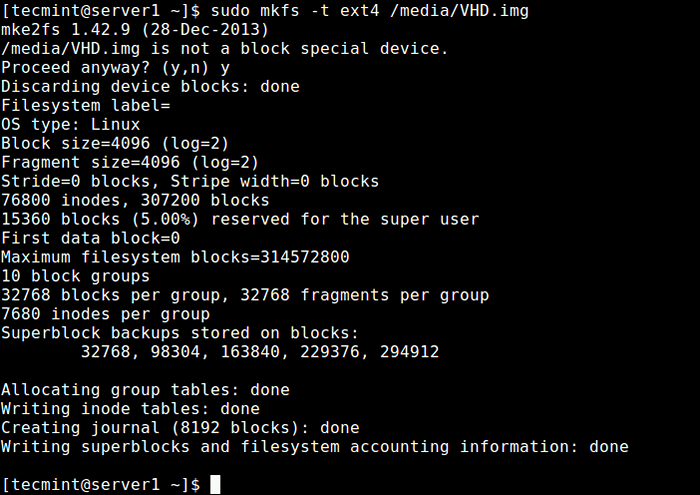 Format VHD Bild
Format VHD Bild Um auf die zuzugreifen VHD Volumen, wir müssen in ein Verzeichnis (Mount Point) montieren. Führen Sie diese Befehle aus, um den Mountspunkt zu erstellen und das VHD -Volumen zu montieren. Der -Ö Wird verwendet, um Optionen für die Montage anzugeben. Hier gibt die Optionschleife den Geräteknoten unter dem an /dev/ Verzeichnis.
$ sudo mkdir/mnt/vhd/$ sudo mont.img/mnt/vhd/
Notiz: Der VHD Das Dateisystem bleibt nur bis zum nächsten Neustart montiert, um es am Systemstart zu montieren, diesen Eintrag in die hinzuzufügen /etc/fstab Datei.
/Media/VHD.IMG/MNT/VHD/EXT4 Standards 0 0
Jetzt können Sie das neu erstellte VHD -Dateisystem mit dem Mount Point über den folgenden DF -Befehl überprüfen.
$ df -h
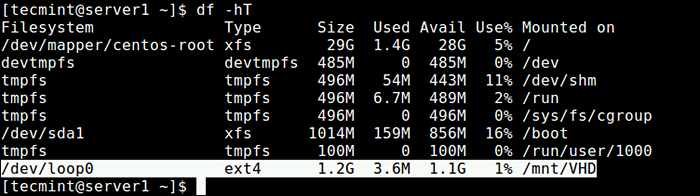 Überprüfen Sie das VHD -Dateisystem
Überprüfen Sie das VHD -Dateisystem Virtual Drive Volumen entfernen
Wenn Sie das VHD -Volumen nicht mehr benötigen, führen Sie die folgenden Befehle aus, um das VHD -Dateisystem zu entlasten, und löschen Sie die Bilddatei:
$ sudo Umount/mnt/vhd/$ sudo rm/media/vhd.img
Mithilfe derselben Idee können Sie auch einen Swap -Bereich/Speicherplatz mit einer Datei unter Linux erstellen.
Das ist alles! In diesem Handbuch haben wir demonstriert, wie ein virtuelles Festplattenvolumen mit einer Datei unter Linux erstellt wird. Wenn Sie Gedanken zum Teilen oder Fragen stellen müssen, erreichen Sie uns über das folgende Kommentarformular.
- « So installieren Sie Apache, MySQL/Mariadb und PHP auf RHEL 8
- So installieren Sie Nginx, MySQL/Mariadb und PHP auf RHEL 8 »

